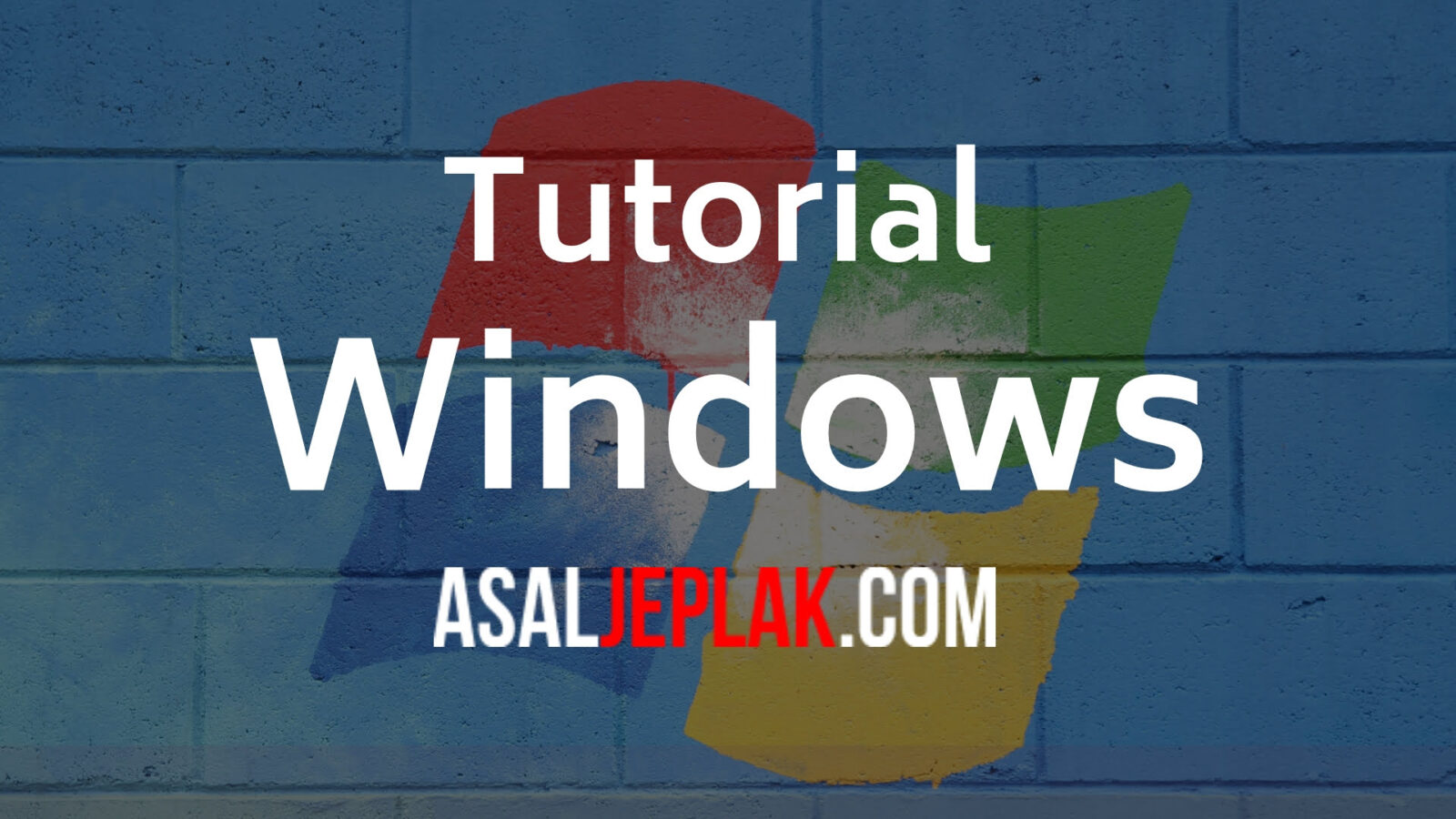Bermain game PC di komputer atau laptop dengan menggunakan stik Plays Station (PS) bagi sebagaian orang memiliki sensasi tersendiri. Selain itu, bisa memberikan kemudahan. Terutama ketika bermain games dengan tipe sport, action, RPG, racing. Para gamers biasanya banyak menggunakan stik PS ketika memainkan sepakbola seperti FIFA dan yang lainnya.
Controller PS3 banyak digunakan oleh para gamers untuk bermain games di PC karena banyak diminati di bagian analognya, ketika suatu game itu mengharuskan kita menggunakan pergerakan diagonal yang banyak untuk melakukan suatu combo/trick melawan musuh, contohnya game bergenre Sport atau Action.
Kemudian untuk bermain permainan sepakbola misalnya, tombol R2 atau L2 juga enak dipakai saat hendak berlari atau melakukan trik. Kemudian untuk games racing bisa mempermudah saat melakukan akselarasi atau breaking. Analognya juga sangat mendukung dalam hal berbelok di suatu tikungan.
Nah karena itu, kini Asaljeplak akan memberikan bagaimana mengoneksikan Controller PS 3 di PC atau laptop kalian. Ada beberapa perangkat yang dibutuhkan.
- Stick PS 3
- Kabel MINI USB to USB, karena dalam stik PS 3 juga ada colokan MINI USB
- Bloototh Dongle
- Colokan ekstention USB yang banyak minimal 4, tujuannya sewaktu-waktu butuh stik lebih dari satu atau bermain multiplayer games bisa dilakukan dengan mudah.
- Tentunya paling penting adalah PC/Laptop untuk bermain games tersebut
Setelah semua peralatan tersebut sudah tersedia, selanjutnya kita masuk ke langkah instalasi stik PS3 pada Windows 10.
- Pertama-tama, download SCP kemudian install. Pada tahap pertama ini kalian instal dulu drivernya.
- Pasang Dongle & Stick sebelum memilih Run Driver Installation.
- Setelah dicolokan cek dulu di control panel. Caranya, ketikan controller kemudian di control panel akan tedeteksi misalnya namanya PS3 Game Pad atau yang lainnya sesuai dengan jenis cotroller yang kalian pasang.
- Pilih Run Driver Installation
- Kemudian jalankan driver dan setting instalasi pada driver yang sudah diinstal tadi (Nomor 1).
- Koneksi Stick via Bluetooth
- Setelah stik terpasang, coba kalian setting di games kalian masing-masing yang biasa dimainkan. Biasanya setiap games berbeda-beda settingannya. Kalian sesuaikan tombol stik dengan kebutuhan permainan yang akan kalian mainkan.
Kadang-kadang jika kalian memakai Windows 10 biasanya akan ada sedikit masalah, terutama jika anda memiliki software yang usang.
Salah satu masalahnya adalah mungkin ada kesalahan ketika software ini mencoba untuk menginstal.
Untuk memperbaiki masalah tersebut, lakukan cara-cara berikut ini:
- Mulailah dengan menekan tombol Start, atau tombol Windows.
- Pergi ke pengaturan atau Setting
- Klik Update And Security.
- Pilih Recover dari daftar sebelah kiri.
- Klik Advanced Restart.
- Sekarang tunggi sistem untuk me-restart perangkat dan boot dalam mode yang akan memungkinkan Anda untuk mengubah firmware dan pengaturan startup, sehingga memungkinkan Anda untuk memotong Bypass Driver.
- Pilih Troubleshoot dari daftar yang dihasilkan dari pilihan.
- Klik Advanced Settings, kemudian Settings Startup. Ini akan memulai restart kembali.
- Setelah boot sistem lagi, anda akan memiliki satu set pilihan untuk memilih. Cari pilihan Disable Driver Signature Enforcement, kemudian tekan tombol F7 untuk reboot PC untuk terakhir kalinya.
- Ketika PC Anda selesai reboot, ikuti prosedur yang diuraikan di atas untuk menginstal ulang dan mengkonfigurasi ScpToolkit.